u盘没有显示 电脑插入U盘不识别怎么办
更新时间:2023-12-22 16:42:12作者:jiang
当我们需要使用U盘时,经常会遇到一种情况:插入U盘后电脑却无法识别它,这种问题给我们的工作和生活带来了很多不便。当U盘没有显示,电脑插入U盘不识别时,我们应该如何解决呢?在此我将为大家介绍一些简单有效的方法来应对这个问题。无论是检查硬件连接,还是解决驱动问题,我们都能找到解决的办法,让U盘能够正常工作。让我们一起来看看吧。
具体方法:
1.将U盘插入电脑的USB接口中,发现插入了之后,在电脑上没有显示。

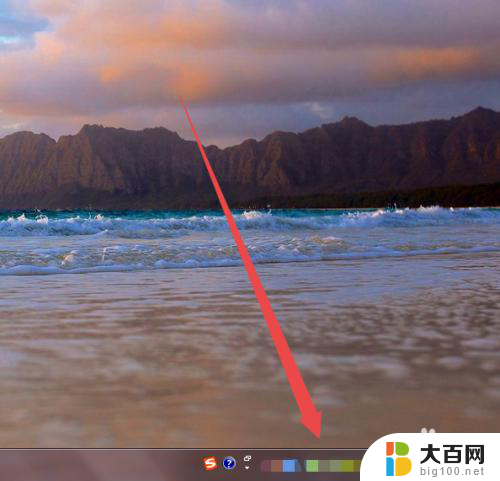
2.在确保U盘以及电脑的USB接口没有问题的情况下;在桌面上面找到计算机图标。
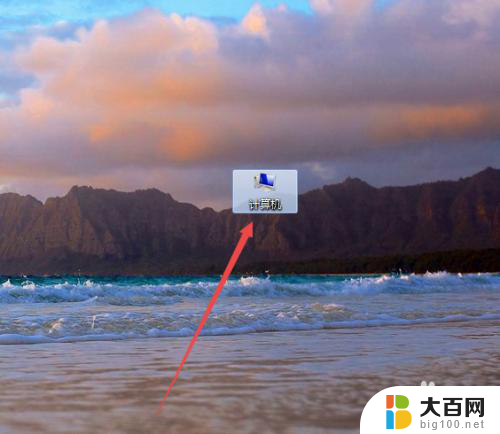
3.然后鼠标右击,在出现的页面中点击 设备管理器 选项。
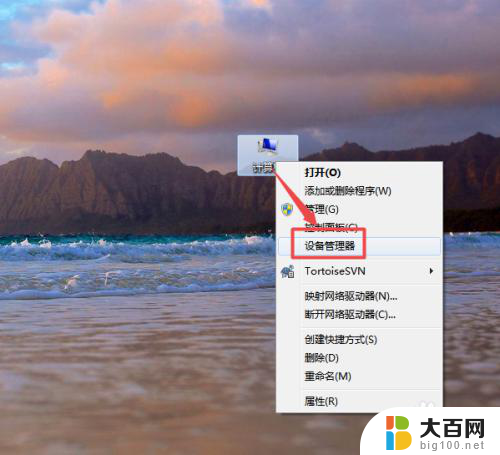
4.然后在打开的页面中找到USB的 通用串行总线控制器 选项。
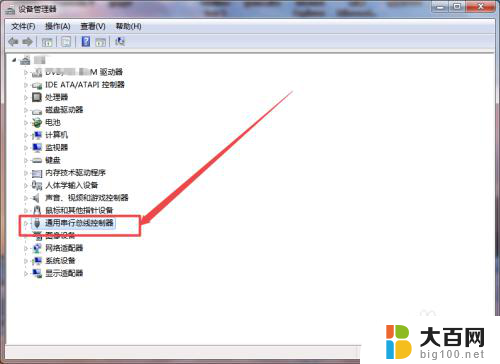
5.然后点开它,点开之后。可以看到一个 USB大容量存储设置 的选项,然后选中它,鼠标右击,在出现的菜单中点击 启用 选项。
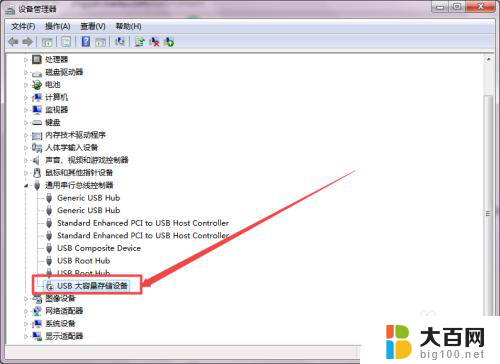
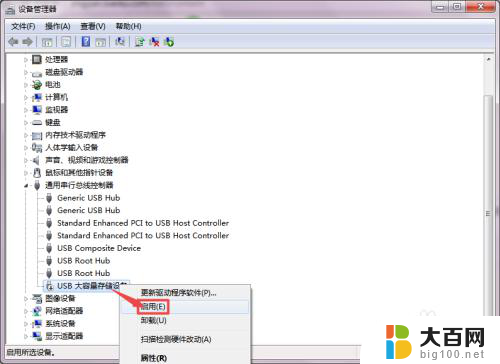
6.启用之后,回到桌面中,可以看到U盘显示出来了。
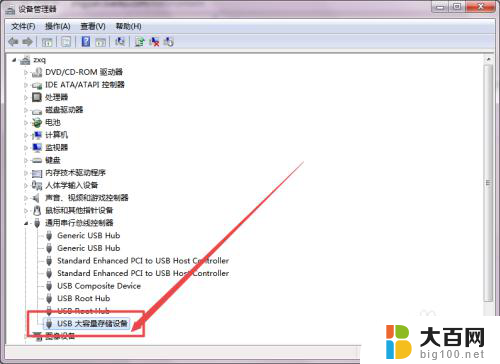
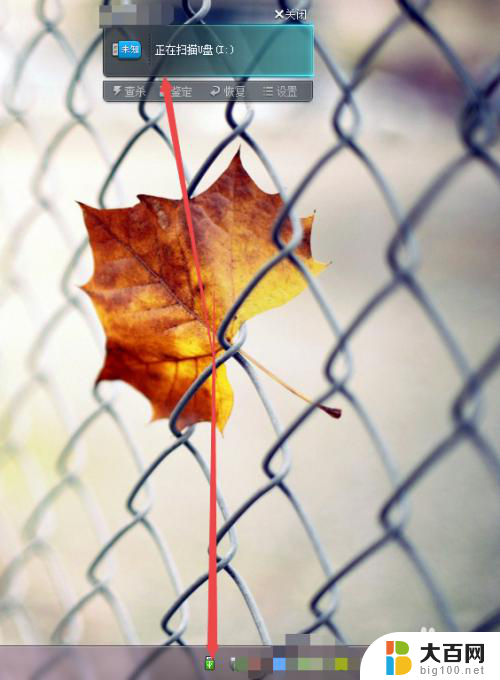
以上就是U盘没有显示的全部内容,如果你遇到了这种情况,可以按照以上方法解决,希望对大家有所帮助。
u盘没有显示 电脑插入U盘不识别怎么办相关教程
- u盘插入没有显示 电脑插U盘无法打开怎么办
- 网吧电脑u盘插上不显示怎么办 U盘插入电脑没有显示盘符怎么处理
- 电脑识别不出u盘 电脑无法识别U盘怎么办
- u盘插入电脑显示两个盘 U盘插入显示两个怎么办
- 怎么u盘插上去电脑上没有显示 电脑插入U盘无法显示怎么办
- 为什么u盘插到电脑上没有显示 U盘插入电脑不显示盘符怎么修复
- 一个u盘显示两个u盘 U盘插入显示两个怎么办
- u盘插电脑不显示怎么回事 U盘插入电脑不显示盘符怎么办
- 插入u盘打不开怎么办 u盘插电脑打不开怎么办
- 电脑插入u盘后不显示盘符 U盘插入电脑无法显示盘符怎么处理
- 苹果进windows系统 Mac 双系统如何使用 Option 键切换
- win开机不显示桌面 电脑开机后黑屏无法显示桌面解决方法
- windows nginx自动启动 Windows环境下Nginx开机自启动实现方法
- winds自动更新关闭 笔记本电脑关闭自动更新方法
- 怎样把windows更新关闭 笔记本电脑如何关闭自动更新
- windows怎么把软件删干净 如何在笔记本上彻底删除软件
电脑教程推荐